क्या आप अपने पीसी पर वर्डप्रेस या अन्य वेब ऐप चलाना चाहते हैं ताकि आप आसानी से वेबसाइटों का परीक्षण और डिजाइन कर सकें? यहां हम देखेंगे कि आप केवल कुछ त्वरित चरणों में अपने कंप्यूटर पर नवीनतम वेब एप्लिकेशन कैसे प्राप्त कर सकते हैं।
आज कई वेब ऐप, जैसे कि वर्डप्रेस, मीडियाविकि, और अधिक, ओपन सोर्स हैं और किसी भी कंप्यूटर से मुफ्त में चलाया जा सकता है, यहां तक कि एक साधारण स्थानीय वेब सर्वर के साथ भी। वे अक्सर आपके कंप्यूटर पर स्थापित करने के लिए बहुत मुश्किल होते हैं, क्योंकि उन्हें PHP और MySQL जैसे कई निर्भरता की आवश्यकता होती है। Microsoft ने इसे आसान बनाने के लिए काम किया है, जो विंडोज वेब प्लेटफ़ॉर्म इंस्टॉलर को रिलीज़ कर रहा है। यह आपको कुछ ही क्लिक के साथ कई लोकप्रिय वेब ऐप और विंडोज में मुफ्त टूल इंस्टॉल करने देता है।
वेब प्लेटफ़ॉर्म इंस्टालर के साथ वेब कोड को संपादित करने के लिए हम वर्डप्रेस और मुफ्त विज़ुअल वेब डेवलपर 2010 एक्सप्रेस को स्थापित करने का तरीका देख रहे हैं। लेकिन, यदि आप एक अलग वेब ऐप या टूल इंस्टॉल करते हैं, तो बेझिझक उन्हें चुनें क्योंकि इंस्टॉलेशन समान हैं।
शुरू करना
Microsoft की वेब डेवलपमेंट साइट पर जाएं और वेब प्लेटफ़ॉर्म इंस्टॉलर डाउनलोड करें ( लिंक नीचे है )। यह बहुत जल्दी डाउनलोड हो जाएगा, क्योंकि यह सिर्फ एक छोटा लोडर है। जब आप इस लोडर को चलाते हैं, तो यह वेब प्लेटफ़ॉर्म इंस्टालर फ़ाइलों को डाउनलोड करेगा। वेब प्लेटफ़ॉर्म इंस्टॉलर एक्सपी, विस्टा और विंडोज 7, साथ ही साथ विंडोज सर्वर के संबंधित संस्करणों पर काम करता है।
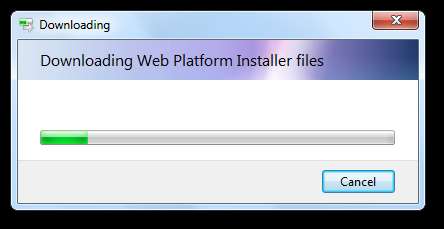
कुछ क्षणों के बाद, वेब प्लेटफ़ॉर्म इंस्टालर खुलेगा और नवीनतम वेब प्रसाद के बारे में जानकारी लोड करेगा।
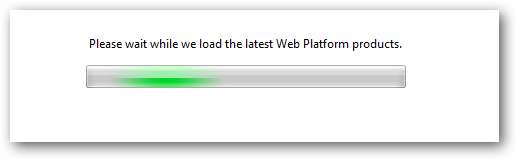
अब आप चुन सकते हैं कि आप क्या स्थापित करना चाहते हैं। आप कई श्रेणियों के लिए अनुशंसित उत्पादों को जल्दी से चुन सकते हैं जैसे कि वेब सर्वर , डेटाबेस , और अधिक।

वैकल्पिक रूप से, क्लिक करें अनुकूलित करें श्रेणी के तहत
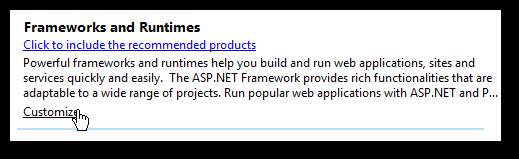
और ठीक वही चुनें जो आप इंस्टॉल करना चाहते हैं। ध्यान दें कि आपके कंप्यूटर पर पहले से इंस्टॉल की गई वस्तुओं को ग्रे कर दिया जाएगा।
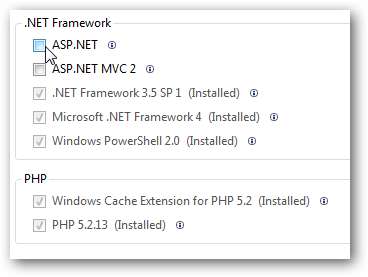
हम विजुअल वेब डेवलपर 2010 एक्सप्रेस स्थापित करना चाहते थे, इसलिए चयन करें अनुकूलित करें के अंतर्गत उपकरण , और चयन करें विजुअल वेब डेवलपर 2010 एक्सप्रेस .

या, अधिक पूर्व निर्धारित विकल्पों के लिए, का चयन करें विकल्प खिड़की के नीचे।
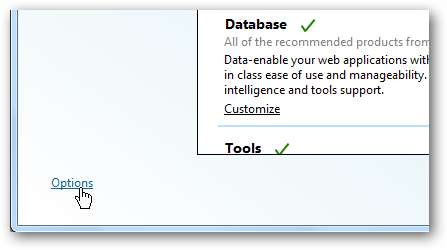
आप सूचियों में मल्टीमीडिया, डेवलपर, और एंटरप्राइज़ टूल जोड़ना या किसी फ़ीड से नई प्रीसेट सूची जोड़ना चुन सकते हैं।
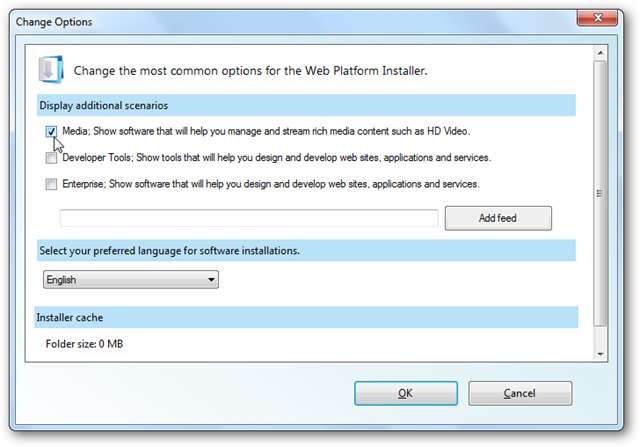
इंस्टॉल करने के लिए विशिष्ट वेब एप्लिकेशन चुनें
हम वर्डप्रेस को स्थापित करना चाहते थे, इसलिए प्रीसेट चुनने के बजाय, चुनें वेब अनुप्रयोग बाईं ओर टैब। अब आप श्रेणी के आधार पर विभिन्न प्रकार के ऐप्स चुन सकते हैं, या आप उन सभी को एक साथ देख सकते हैं ए से ज़ेड तक , सबसे लोकप्रिय , या उच्चतम रेटिंग सूची।
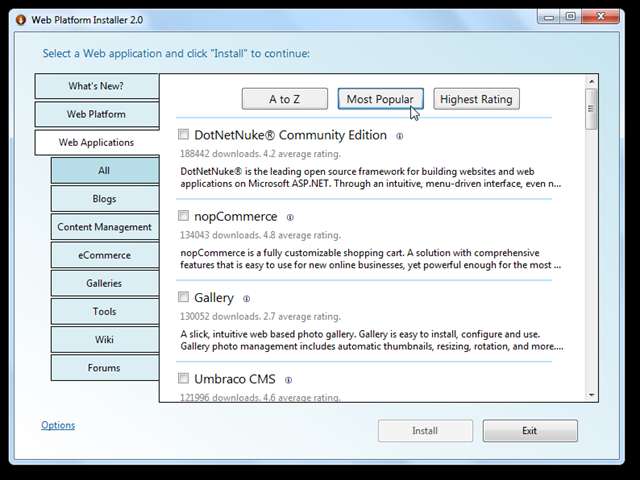
उस एप्लिकेशन के पास स्थित चेकबॉक्स पर क्लिक करें जिसे आप इसे चुनने के लिए इंस्टॉल करना चाहते हैं, या "क्लिक करें" मैं" अधिक जानकारी के लिए।
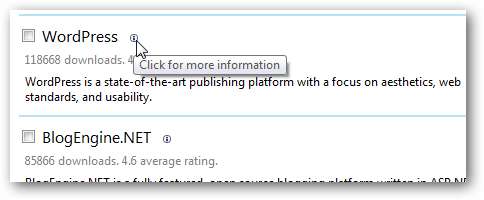
यहाँ है अधिक जानकारी WordPress के लिए फलक। यदि आप इसे स्थापित करने के लिए तैयार हैं, तो चेकबॉक्स पर क्लिक करें।
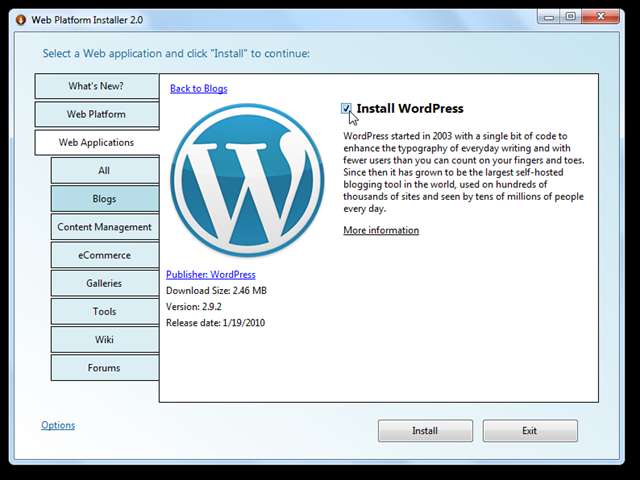
अब आप वापस जा सकते हैं और यदि आप चाहें तो इंस्टॉल सूची में अधिक वेब एप्लिकेशन या टूल जोड़ सकते हैं। वेब प्लेटफ़ॉर्म इंस्टॉलर स्वचालित रूप से MySQL जैसे पूर्वापेक्षित ऐप ढूंढेगा और उनका चयन करेगा, इसलिए आपको उन्हें खोजने के बारे में चिंता करने की आवश्यकता नहीं है।
एक बार जब आप वह सब कुछ चुन लेते हैं जिसे आप इंस्टॉल करना चाहते हैं, तो क्लिक करें इंस्टॉल विंडो के नीचे बटन।
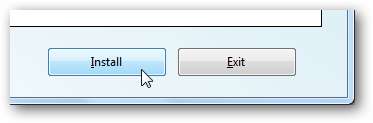
वेब प्लेटफ़ॉर्म इंस्टॉलर अब आपके द्वारा चुने गए सभी चीज़ों को दिखाएगा, जिसमें वे घटक भी शामिल हैं जो इसे स्वचालित रूप से चयनित करते हैं। ध्यान दें कि हमने केवल वर्डप्रेस और विज़ुअल वेब डेवलपर 2010 एक्सप्रेस को स्थापित करने के लिए चुना है, लेकिन इसने MySQL और PHP को स्वचालित रूप से चुना है। क्लिक करें मुझे स्वीकार है आगे बढ़ने के लिए।
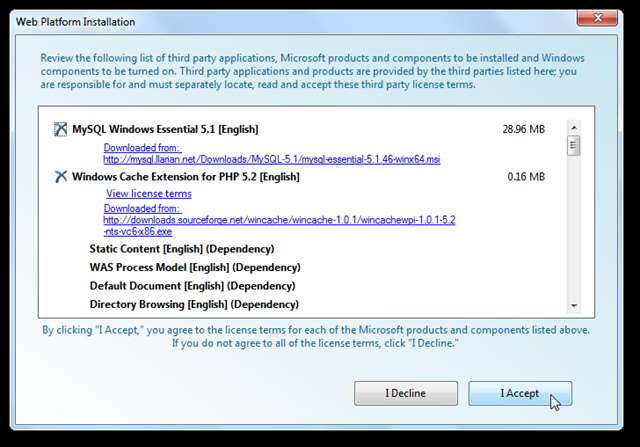
सेटअप शुरू होने से पहले MySQL के लिए एक व्यवस्थापक पासवर्ड दर्ज करें।
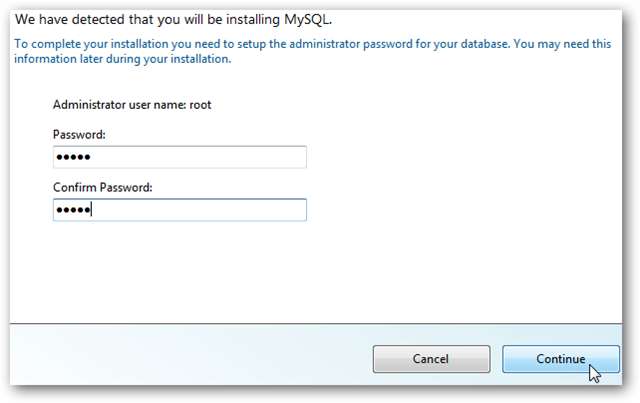
अब वेब प्लेटफ़ॉर्म इंस्टॉलर आपके सभी वेब ऐप्स को स्वचालित रूप से डाउनलोड करना, इंस्टॉल करना और कॉन्फ़िगर करना शुरू कर देगा। यह वैकल्पिक विंडोज घटकों को भी सक्रिय करेगा जो आपके कंप्यूटर पर आवश्यक हो सकते हैं। आपके द्वारा चयनित घटकों और आपकी इंटरनेट गति के आधार पर इसमें कई मिनट लग सकते हैं।
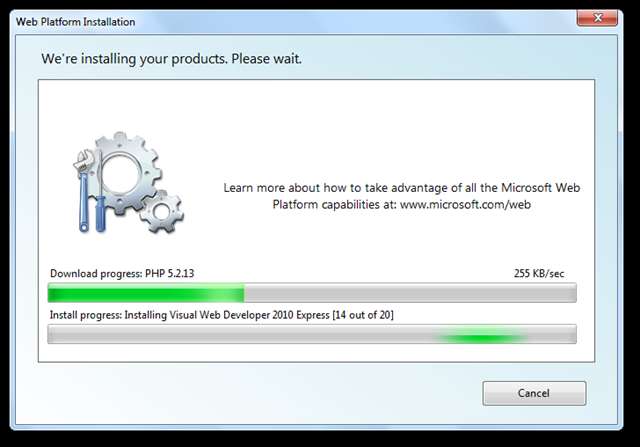
अपना टेस्ट साइट सेट करना
एक बार स्थापना समाप्त हो जाने के बाद, आपको अपनी साइट के बारे में कुछ जानकारी दर्ज करने के लिए कहा जाएगा। आप बस चूक स्वीकार कर सकते हैं या अपनी पसंद दर्ज कर सकते हैं, और फिर क्लिक करें जारी रखें .
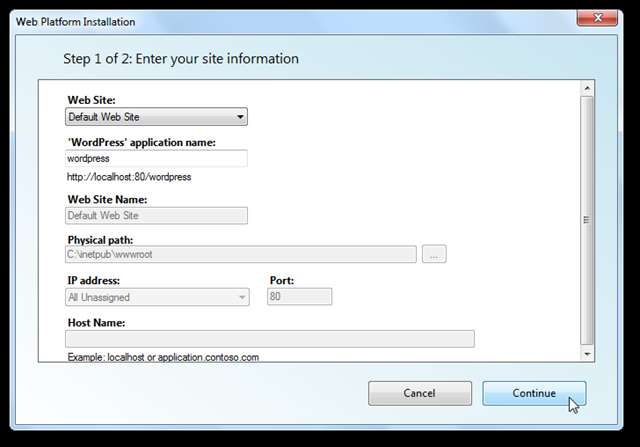
अब आपको अपने वेब ऐप्स के लिए कुछ जानकारी दर्ज करनी होगी। वर्डप्रेस स्थापित करते समय, आपको एक डेटाबेस चुनने और प्रशासनिक उपयोगकर्ता नाम और पासवर्ड दर्ज करने की आवश्यकता होगी। आपको अतिरिक्त सुरक्षा के लिए अतिरिक्त जानकारी दर्ज करने के लिए भी कहा जा सकता है, लेकिन केवल-स्थानीय परीक्षण साइट के लिए यह आवश्यक नहीं है। क्लिक करें जारी रखें जब आप समाप्त कर लें
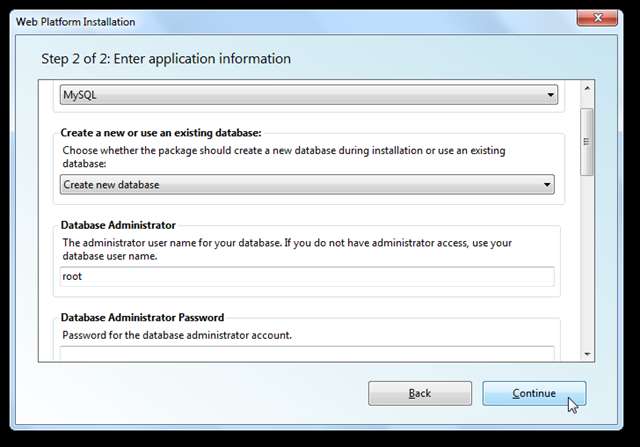
आपको अपने वेब ऐप्स के सेटअप को पूरा करने के लिए कुछ और क्षणों तक प्रतीक्षा करने की आवश्यकता होगी। अच्छी बात यह है कि एक बार यह समाप्त हो जाने के बाद, वे केवल न्यूनतम कॉन्फ़िगरेशन के साथ जाने के लिए तैयार होंगे।
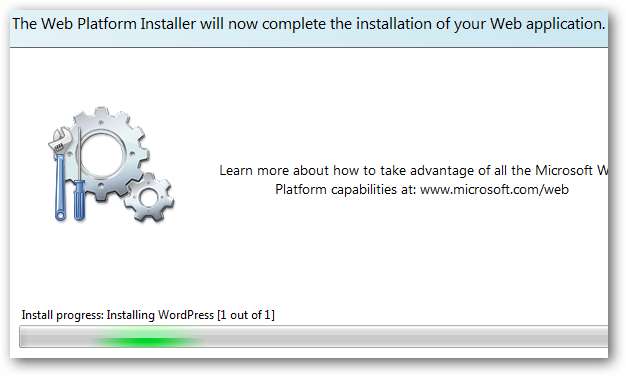
और आप समाप्त कर चुके हैं! इंस्टॉलर आपको वह सब कुछ बता देगा जो उसने स्थापित किया था, और यदि कोई समस्या थी। हमारे परीक्षण में, विज़ुअल वेब डेवलपर 2010 एक्सप्रेस सफलतापूर्वक स्थापित करने में विफल रहा। अक्सर समस्याएं डाउनलोड के साथ हो सकती हैं, इसलिए क्लिक करें समाप्त और फिर उन ऐप्स को चुनें जो इंस्टॉलर को फिर से इंस्टॉल और रन नहीं करते हैं।
अब आप अपने पीसी से वर्डप्रेस चलाने के लिए तैयार हैं। दबाएं वर्डप्रेस लॉन्च करें लिंक या दर्ज करें http: // localhost: 80 / वर्डप्रेस अपने ब्राउज़र में आरंभ करने के लिए।
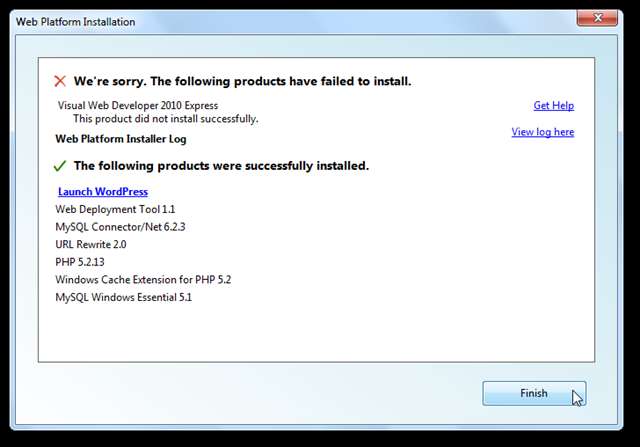
आपके पास इसे चलाने के लिए वर्डप्रेस पर करने के लिए केवल थोड़ा और सेटअप होगा। अपने ब्राउज़र में अपना वर्डप्रेस पेज खोलने के बाद, अपने ब्लॉग और अपने ईमेल पते के लिए एक नाम दर्ज करें और क्लिक करें वर्डप्रेस स्थापित करें .
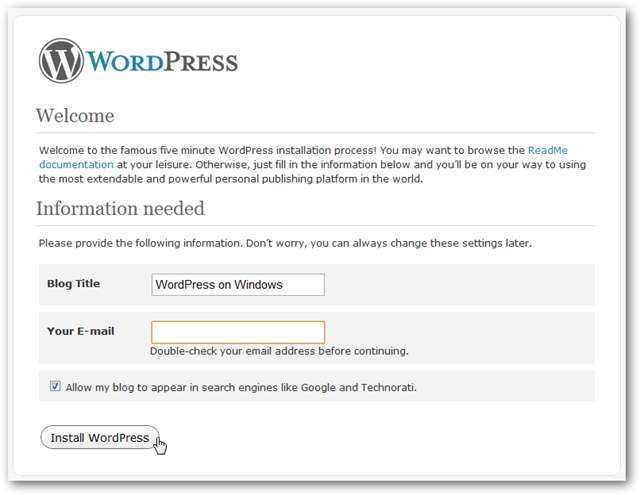
कुछ सेकंड के बाद, आपको ए देखना चाहिए सफलता! अपने उपयोगकर्ता नाम और एक अस्थायी पासवर्ड के साथ पृष्ठ। पासवर्ड कॉपी करें, और फिर क्लिक करें लॉग इन करें .
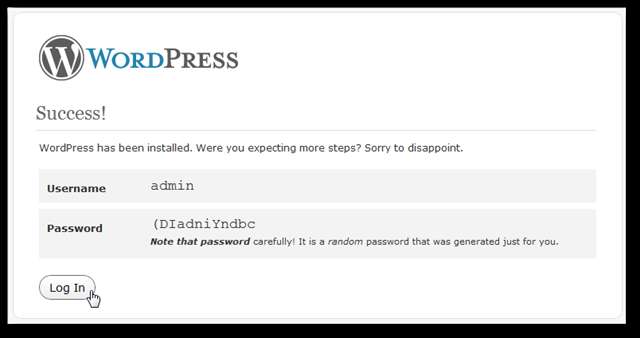
दर्ज व्यवस्थापक उपयोगकर्ता नाम के रूप में और यादृच्छिक उत्पन्न पासवर्ड पेस्ट करें, और क्लिक करें लॉग इन करें .
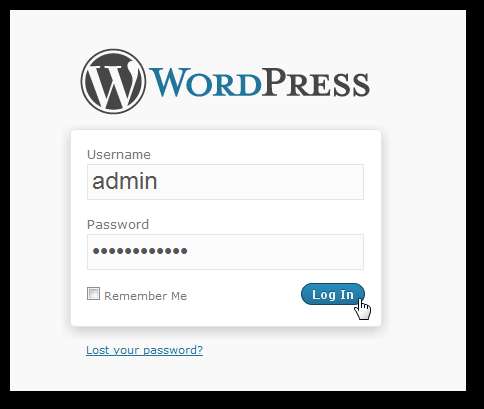
वर्डप्रेस आपको डिफ़ॉल्ट पासवर्ड बदलने के लिए याद दिलाएगा। दबाएं हां, मुझे मेरे प्रोफाइल पेज पर ले जाएं ऐसा करने के लिए लिंक।
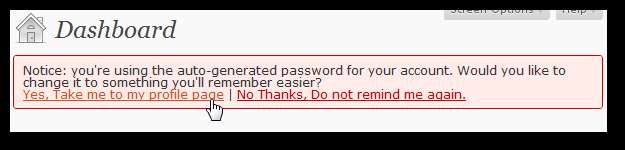
आपके लिए याद रखने के लिए कुछ आसान दर्ज करें, और क्लिक करें प्रोफ़ाइल अपडेट करें .
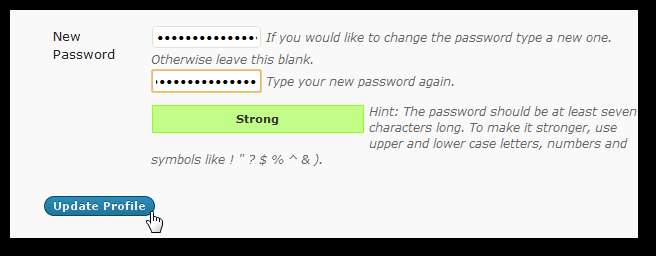
अब आप विंडोज पर अपने नए वर्डप्रेस इंस्टॉल का आनंद लेने के लिए तैयार हैं। आप प्लगइन्स और थीम जोड़ सकते हैं, और बाकी सब आप एक सामान्य वर्डप्रेस साइट के साथ कर सकते हैं। यहां लोकलहोस्ट से चलने वाला डैशबोर्ड है।
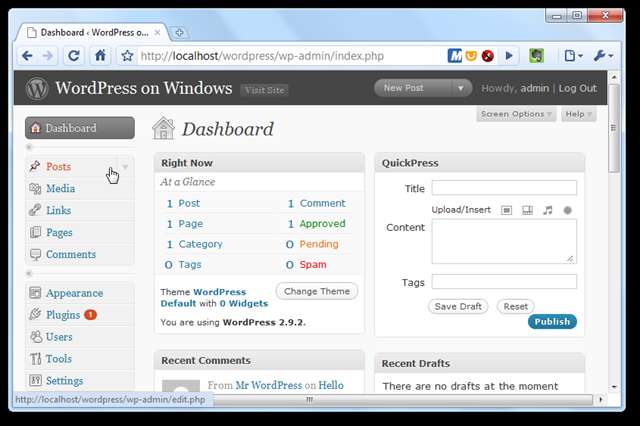
और यहां डिफ़ॉल्ट ब्लॉग चल रहा है।
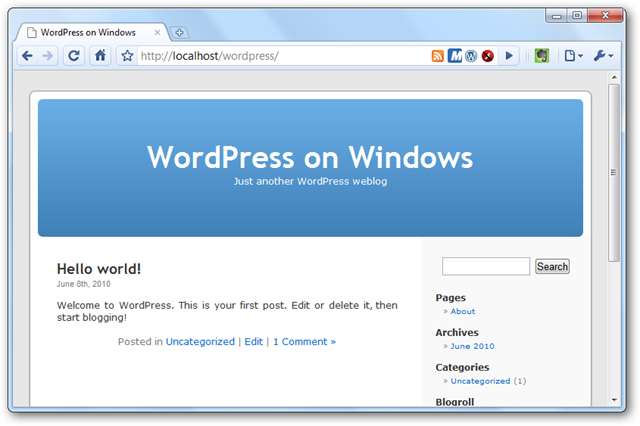
विज़ुअल वेब डेवलपर 2010 एक्सप्रेस की स्थापना
जैसा कि पहले उल्लेख किया गया है, विज़ुअल वेब डेवलपर 2010 एक्सप्रेस ने हमारी पहली कोशिश पर सही ढंग से स्थापित नहीं किया है, लेकिन दूसरी बार यह मूल रूप से स्थापित है। इंस्टॉल हो जाने के बाद, इसे अपने स्टार्ट मेनू से सामान्य रूप में लॉन्च करें। पहले रन पर लोड होने में कुछ मिनट लग सकते हैं क्योंकि यह सेटअप पूरा कर रहा है।
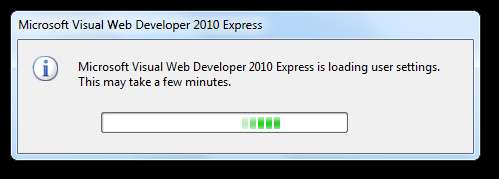
आप देख सकते हैं कि कार्यक्रम लोड करते समय छप स्क्रीन प्रदर्शित होती है मूल्यांकन प्रयोजनों के लिए ही । ऐसा इसलिए है क्योंकि आपको अभी भी प्रोग्राम को पंजीकृत करने की आवश्यकता है।
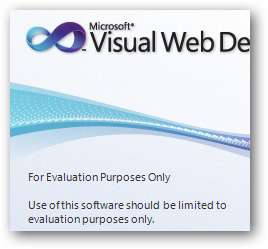
कार्यक्रम को पंजीकृत करने के लिए आपके पास 30 दिन हैं, लेकिन इस कदम को आगे बढ़ाने के लिए इसे आगे बढ़ने दें। क्लिक करें मदद मेनू बार में, और चुनें उत्पाद रजिस्टर करें .
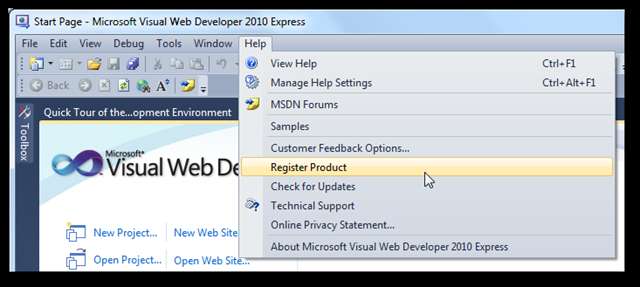
क्लिक करें ऑनलाइन पंजीकरण कुंजी प्राप्त करें पॉपअप विंडो में।
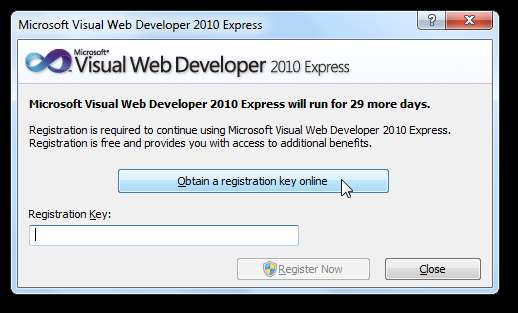
आपको अपनी Windows Live ID के साथ साइन इन करना होगा और फिर एक त्वरित फ़ॉर्म भरना होगा।
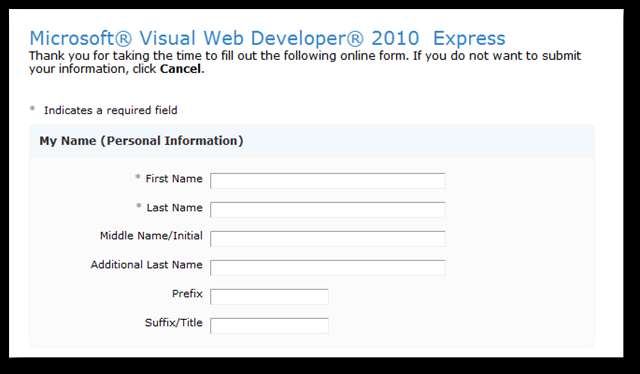
जब आप कर लें, तो प्रदर्शित पंजीकरण कुंजी को कॉपी करें और इसे विज़ुअल वेब डेवलपर में पंजीकरण संवाद में पेस्ट करें।
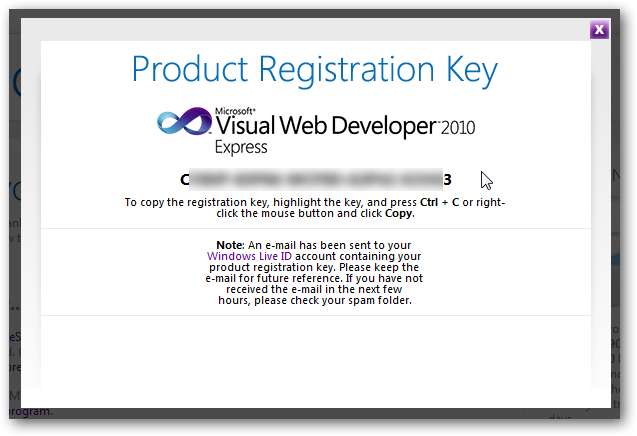
अब आपको होशियार और तेज़ काम करने में मदद करने के लिए पूर्ण मानकों के अनुपालन और IntelliSense के साथ एक पंजीकृत, मुफ्त वेब विकास कार्यक्रम मिला है। और यह आपके स्थानीय वेब ऐप के साथ बहुत अच्छा काम करता है, इसलिए आप इस सरल इंस्टॉलर के साथ अपने डेस्कटॉप से सभी को बना सकते हैं, ट्विक कर सकते हैं और फिर तैनात कर सकते हैं!
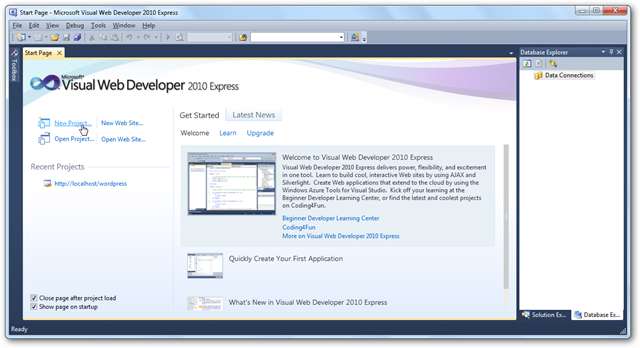
अधिक एप्लिकेशन इंस्टॉल करें
आप हमेशा भविष्य में वेब प्लेटफ़ॉर्म इंस्टॉलर को फिर से चला सकते हैं और यदि आप चाहें तो अधिक एप्लिकेशन जोड़ सकते हैं। इंस्टॉल प्रारंभ मेनू में इंस्टॉलर के लिए एक लिंक जोड़ता है; बस इसे चलाएं और ऊपर दिए गए चरणों को अपने नए चयनों के साथ दोहराएं।
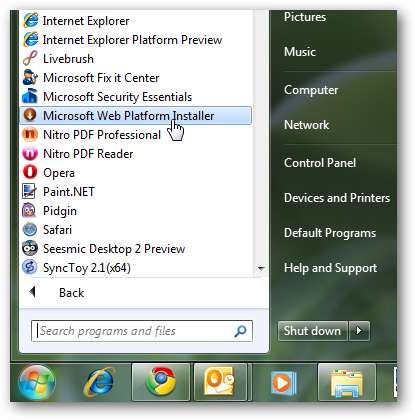
इसके अलावा, इंस्टॉलर से, यदि आप चाहें तो इंस्टॉलेशन के दौरान डाउनलोड की गई सेटअप फ़ाइलों को साफ कर सकते हैं। दबाएं विकल्प विंडो के निचले भाग में लिंक, और फिर नीचे स्क्रॉल करें और चुनें इंस्टॉलर कैश फ़ोल्डर हटाएं .
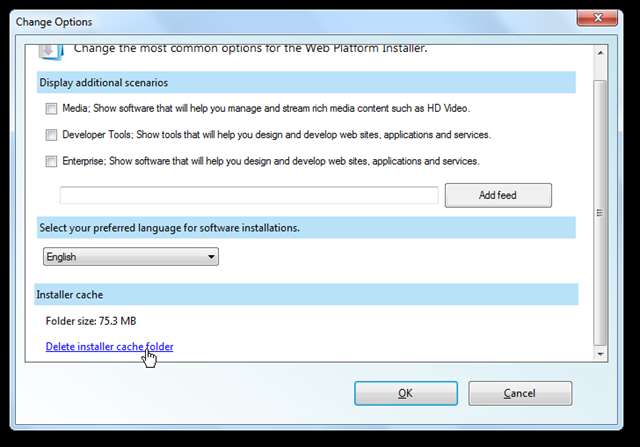
ऐप्स को अनइंस्टॉल करना उतना आसान नहीं है, दुर्भाग्य से। यदि आप वेब प्लेटफ़ॉर्म इंस्टॉलर और इसके साथ इंस्टॉल की गई सभी चीज़ों को अनइंस्टॉल करना चाहते हैं, तो आपको प्रत्येक आइटम को व्यक्तिगत रूप से अनइंस्टॉल करने की आवश्यकता होगी। एक आसान तरीका यह देखने के लिए कि सभी को एक साथ स्थापित किया गया था, प्रविष्टियों को क्रमबद्ध करना है प्रोग्राम की स्थापना रद्द करें तिथि के अनुसार। हमारे मामले में, हमने उसी दिन कुछ अन्य एप्लिकेशन भी स्थापित किए, लेकिन यह देखना आसान है कि एक साथ क्या स्थापित किया गया था।
या यदि आप उन्हें अनइंस्टॉल करने के लिए प्रोग्राम्स और फीचर्स का उपयोग करने के प्रशंसक नहीं हैं, तो रेवो अनइंस्टालर प्रो जैसे प्रोग्राम को आज़माएं।
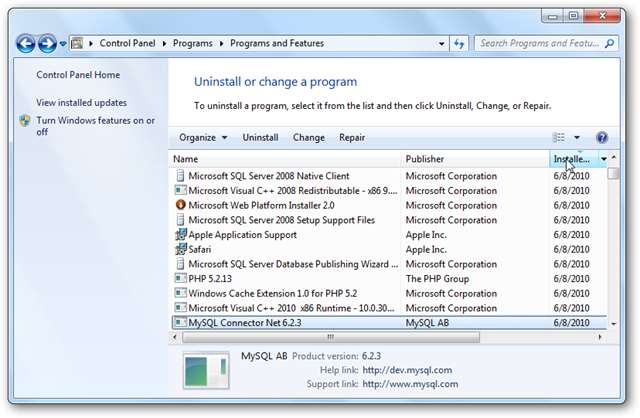
निष्कर्ष
चाहे आप पूर्णकालिक वेब डेवलपर हों या नवीनतम वेब ऐप्स का परीक्षण करने का आनंद लें, वेब प्लेटफ़ॉर्म इंस्टॉलर आपके कंप्यूटर को नवीनतम बिट्स के साथ लोड करने के लिए त्वरित और आसान बनाता है। वास्तव में, इन उपकरणों को अपनी सभी निर्भरताओं के साथ स्थापित करना आसान है, क्योंकि यह कई मानक बॉक्सिंग प्रोग्राम स्थापित करना है।
यदि आप अपने वेब सर्वर को कहीं भी ले जाना चाहते हैं और यह आपके डेस्कटॉप तक ही सीमित नहीं है, तो हमारे लेख को देखें कि कैसे करें अपने फ्लैश ड्राइव को पोर्टेबल वेब सर्वर में बदलें .
संपर्क







